Har du noen gang trengt en avklaring på mangfoldet av videokodeker, spesielt når endre H.265 til H.264 kodek? Ikke bekymre deg. Vi skal gjøre hele prosedyren enkel for deg i denne opplæringen. Se for deg at videoene dine spilles av på hvilken som helst plattform med en hvilken som helst spiller. Det er det vi alle jobber mot for å konvertere enkelt og uanstrengt for bredere kompatibilitet, mindre filstørrelser og forbedrede redigeringsmuligheter ved å endre kodeken fra H.265 til H.264.
Forbered deg på å dykke inn i kraftige opplæringsprogrammer som forenkler komplekse konsepter til håndterbare stadier om hvordan du konverterer H.265 til H.264. Det handler om å gi deg midler til å forbedre opplevelsen av filmforbruket. La oss komme i gang og sørge for at videoene dine fungerer på alle plattformer!
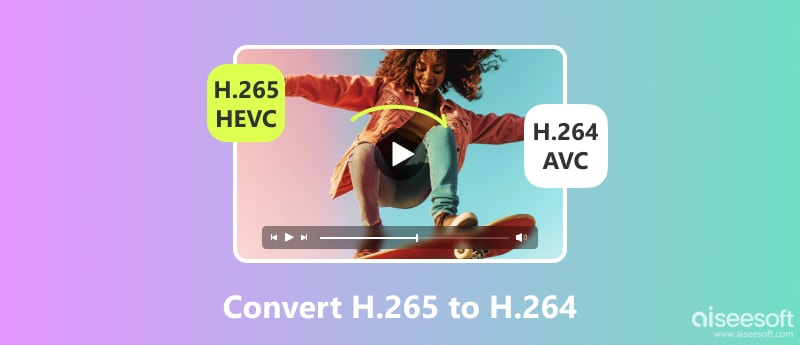
Hva er den beste programvaren for å endre H.265 til H.264? Aiseesoft Video Converter Ultimate er et alt-i-ett, intuitivt videokonverteringsverktøy laget for å imøtekomme et bredt spekter av brukerkrav for redigering, forbedring og konvertering av videoer. Det er et potent verktøy for alle som ønsker å konvertere multimediefiler jevnt, takket være det brukervennlige grensesnittet og omfattende støttede formatlisten. Den bruker den beste videokodingsteknikken som er tilgjengelig over hele verden.
Det vil gi deg den raskeste konverteringshastigheten samtidig som den ideelle bilde- og lydkvaliteten bevares. Etter denne opplæringen vil vi vise deg hvordan du konverterer HEVC til AVC-kodek uten å ofre kvaliteten.
100 % sikker. Ingen annonser.
100 % sikker. Ingen annonser.
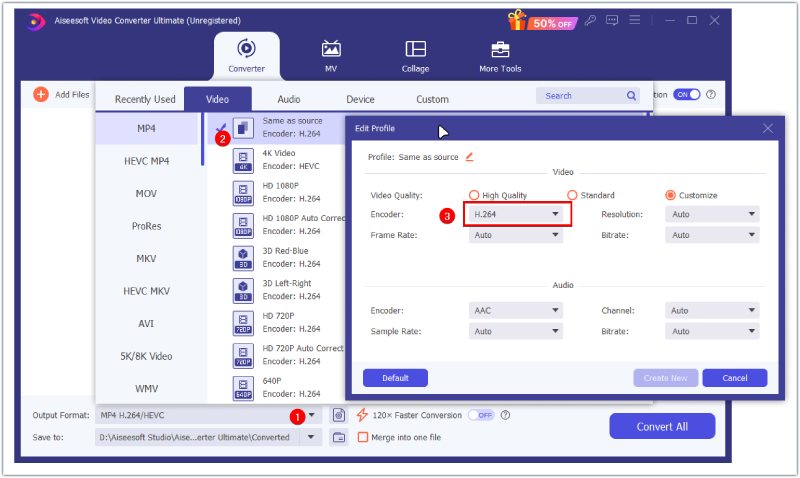
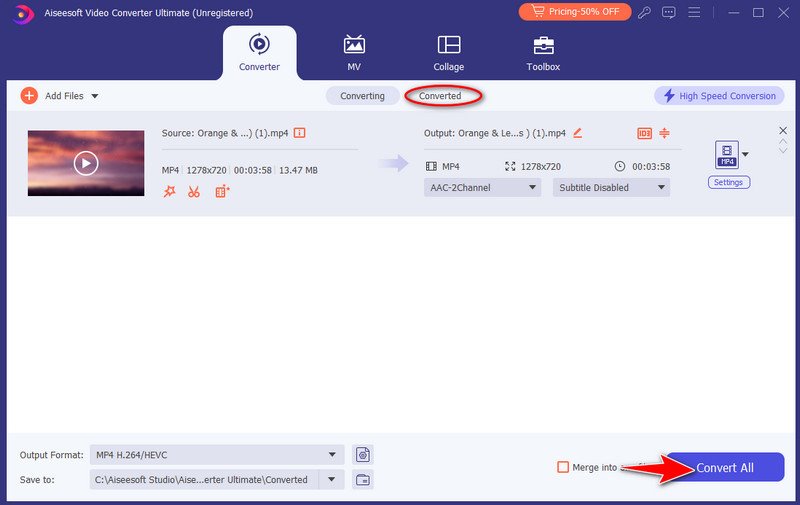
FFmpeg er en kraftig og tilpasningsdyktig pakke med gratis og åpen kildekode-programvare som er kjent for sin omfattende håndtering av multimediedata. Med dette robuste verktøysettet kan vi konvertere H.265 til H.264 og enkelt navigere i den intrikate verdenen av lyd, video, metadata og undertekster. Dens fleksibilitet og allsidighet gjør den til en verdifull ressurs for oppgaver som spenner fra grunnleggende filkonvertering til avansert multimediebehandling. Likevel må du kjenne til de grunnleggende kodekene for å bruke programmet.
Den tilbyr også løsninger for vanlige aktiviteter som redigering, streaming, omkoding og konvertering. Takket være kompatibiliteten på tvers av plattformer, fungerer FFmpeg feilfritt på en rekke operativsystemer for å konvertere H.265 til H.264 macOS, Windows og Linux. Det lar oss møte behovene til et bredt spekter av brukere. FFmpeg brukes vanligvis via et kommandolinjegrensesnitt (CLI), som gjør det mulig for oss å utføre et bredt spekter av aktiviteter, fra enkle formatkonverteringer til komplekse redigeringsprosedyrer. Gir deg mulighet til å arbeide med lyd- og videobehandlingsoppgavene dine effektivt og effektivt. Til tross for konverteringen sørger FFmpeg for at integriteten og kvaliteten på videoen opprettholdes så mye som mulig.
Multimedia-profesjonelle foretrekker FFmpeg på grunn av dens omfattende bruk i innholdsskaping, strømmetjenester og videoproduksjon. Følgende er detaljerte trinn for bruk av FFmpeg til å konvertere en H.265 (HEVC)-video til H.264 (AVC).
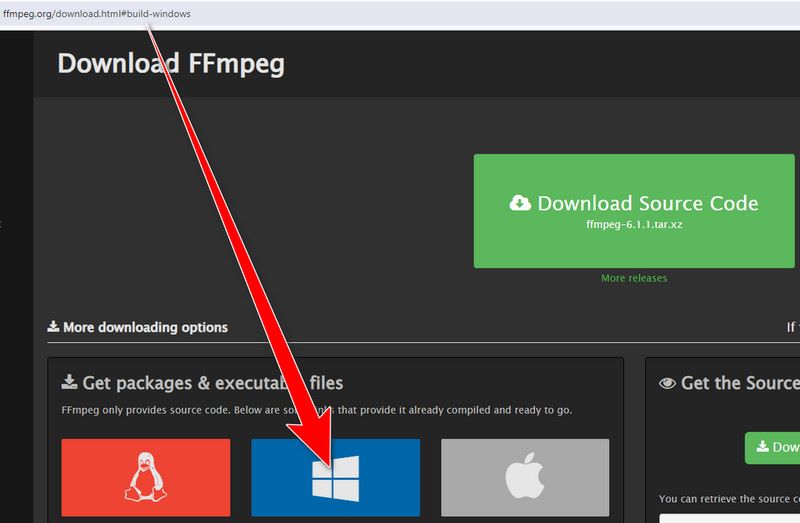
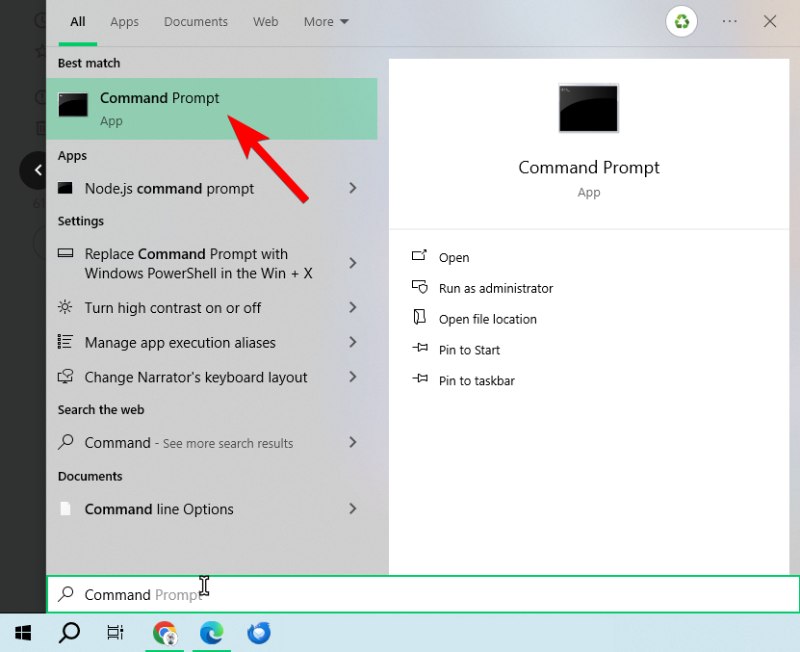
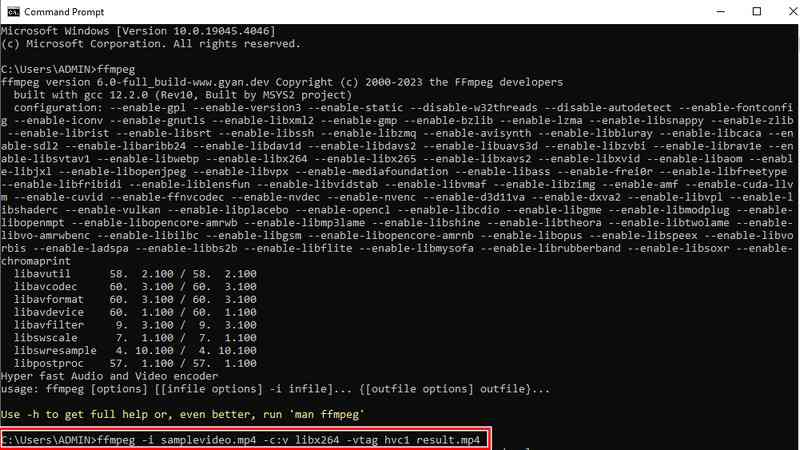
HandBrake er kompatibel med Windows-, macOS- og Linux-systemer, og er en åpen kildekode-videotranskoder. Det er et godt likt alternativ for videokonverteringsoppgaver på grunn av dets omfattende støtte for en rekke inngangsformater og kodeker, samt dets intuitive grensesnitt og sterke kodingsmuligheter. Du kan også bruke den til å optimalisere videofiler for ulike enheter, apper og lagringsalternativer. Den er designet for å være brukervennlig, noe som gjør den tilgjengelig for både nybegynnere og erfarne brukere. Det enkle oppsettet lar oss enkelt navigere gjennom ulike innstillinger og alternativer uten å føle oss overveldet.
Nærmere bestemt er HandBrakes brukervennlige forhåndsinnstilte innstillinger og tilpasningsmuligheter fordelaktige for å konvertere H265 til H264. Både nybegynnere og erfarne brukere kan enkelt bruke HandBrakes brukervennlige metode for omkoding av videoer, som gir dem kontroll over viktige aspekter som video bitrate, kvalitet og oppløsning. La oss nå utforske hvordan du bruker HandBrake til å konvertere H.265 til H.264.
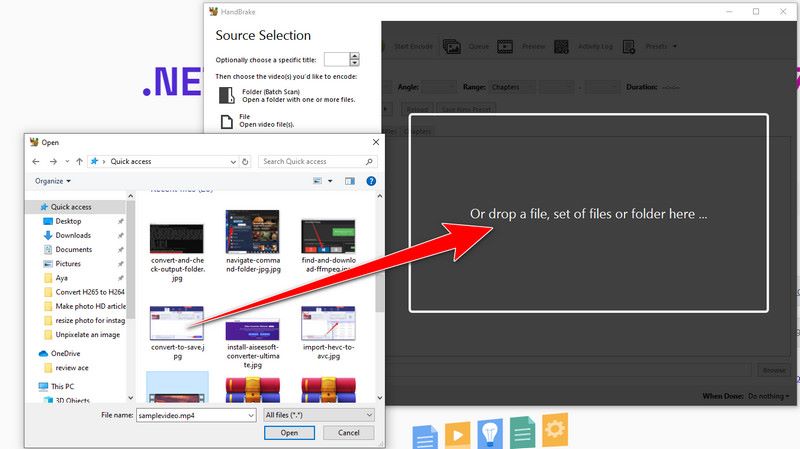
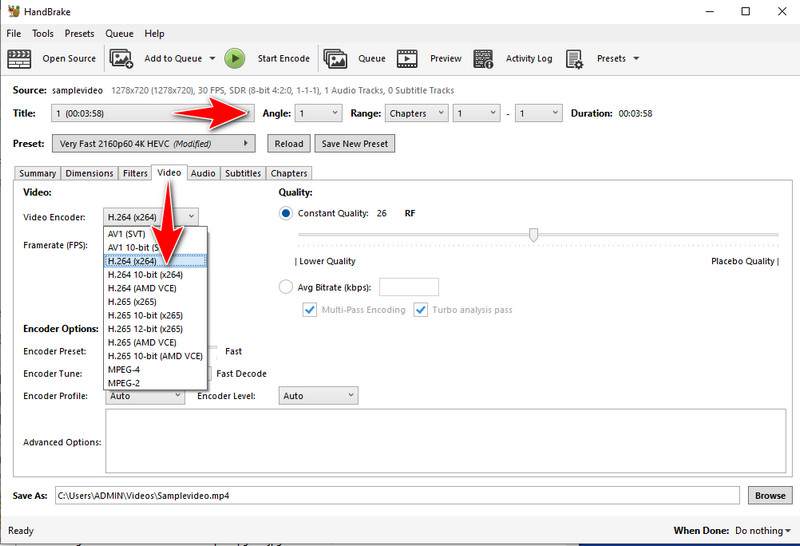
Ved å bruke de valgte parameterne vil HandBrake begynne å konvertere H265-videoen til H264. Etter at konverteringen er fullført, finn den nylig konverterte H264-filen ved å navigere til målmappen du velger. Med HandBrake bør du ikke ha noen problemer med å transformere HEVC til AVC.
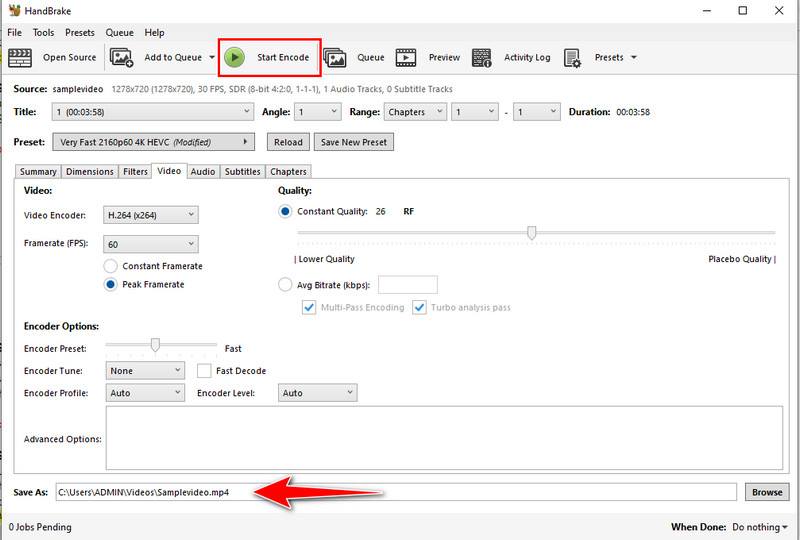
Den beste videokonvertereren er Aiseesoft gratis videokonvertering på nett, som kan konvertere H265 til H264 online raskt og effektivt. Den har et bredt spekter av videoformater, inkludert MP4, MOV, AVI og andre. Verktøyet kan gi en praktisk og tilgjengelig løsning for konvertering av H.265 til H.264 uten behov for programvareinstallasjon. Ved å bruke disse nettressursene kan du konvertere videoformater, noe som gir allsidighet på tvers av ulike plattformer og operativsystemer. Metodene for å effektivt konvertere H.265 til H.264 med Aiseesoft Free Converter Online er beskrevet nedenfor.
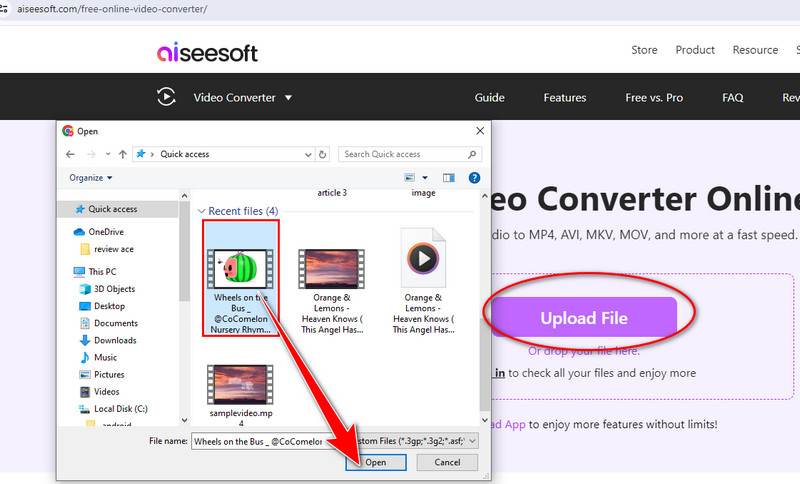
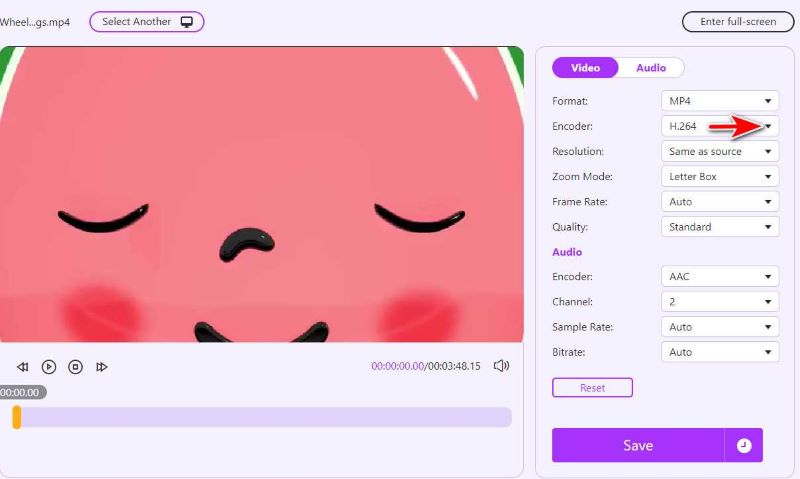
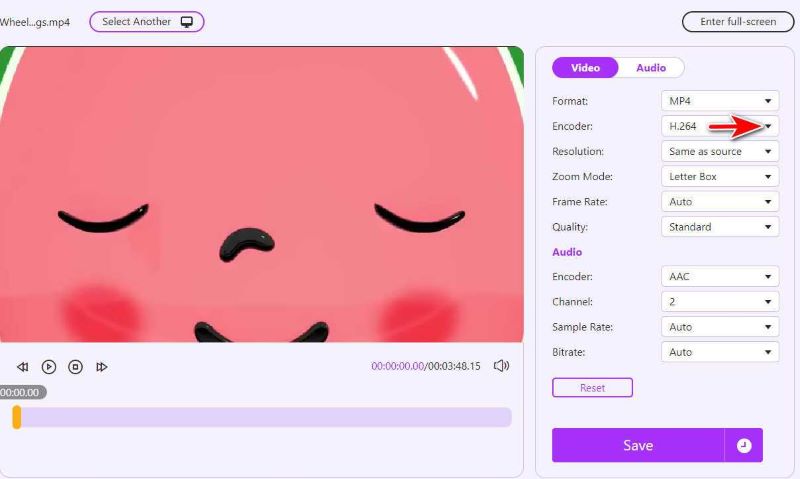
Presenterer AnyConv, et alt-i-ett-verktøy for å konvertere H265 til H264 online. Du kan raskt og enkelt konvertere dokumenter, bilder, videoer og mer takket være det brukervennlige grensesnittet og det store utvalget av støttede formater. Med AnyConv kan du si farvel til kompatibilitetsproblemer og hei til jevn filkonvertering. Er du klar til å begynne? La oss nå undersøke hvordan det fungerer.
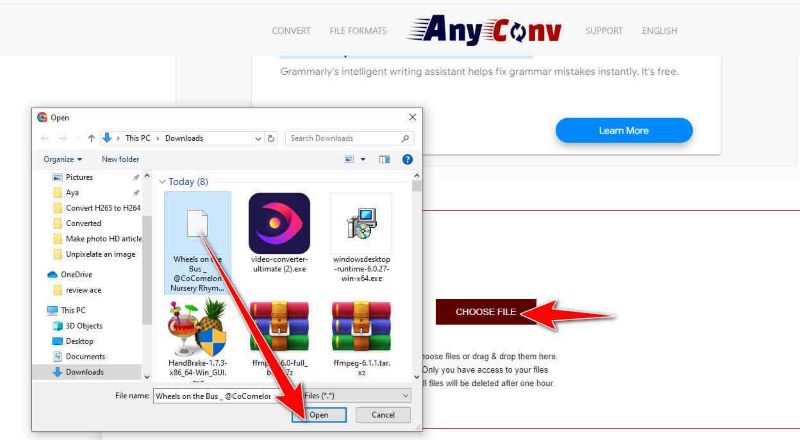
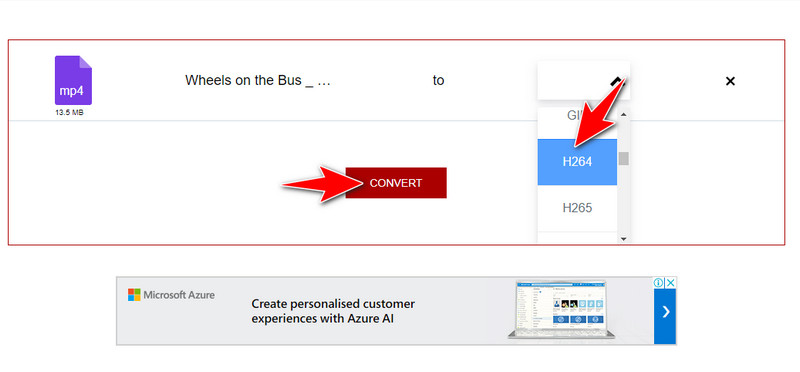
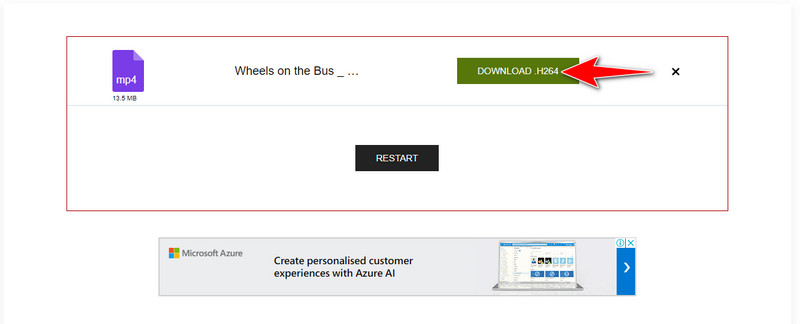
Er H265 lavere kvalitet enn H.264?
Nei, det er generelt akseptert at H.265 (HEVC) tilbyr høyere kvalitet og mer effektiv kompresjon enn H.264. Med mye reduserte filstørrelser oppnår den samme eller høyere visuell kvalitet, noe som gjør den mer effektiv for 4K og høyoppløselig innhold.
Kan VLC konvertere H.265 til H.264?
Ja, du kan bruke VLC til å konvertere videofilene til H.264 hvis du ikke har Windows 7 og 8 eller ikke har muligheten til å installere Microsoft H.265-utvidelsen.
Støtter Windows Media Player H.265 eller H.264?
H.265 (HEVC)-kodeken støttes ikke av Windows Media Player. For avspilling støtter den H.264 (AVC)-kodeken. Husk at avhengig av Windows-versjonen og eventuelle oppgraderinger Microsoft har publisert etter det, kan kodekstøtte endres.
konklusjonen
Angående konvertering av HEVC til AVC, blir vi presentert med mange alternativer for å dekke ulike krav og smaker. En bemerkelsesverdig funksjon i Aiseesoft Video Converter Ultimate er dens svært tilpassbare brukergrensesnitt. Det fleksible kommandolinjeverktøyet FFmpeg er populært blant brukere som ønsker mer kontroll over konverteringsparametrene. Brukervennlige løsninger foretrekkes, og HandBrake er verdsatt på grunn av sin åpen kildekode natur og enkelhet. For de som heller vil konvertere online, tilbyr Aiseesoft Free Video Converter Online den enkle nettleserbasert reversering. Med så mange tilgjengelige valg, ikke nøl med å velge en for å gjøre HEVC-videoene dine om til AVC akkurat nå.

Video Converter Ultimate er utmerket videokonverterer, editor og forsterker for å konvertere, forbedre og redigere videoer og musikk i 1000 formater og mer.
100 % sikker. Ingen annonser.
100 % sikker. Ingen annonser.